MacBookを使用している方でUSB Type-Cの接触不良が起きて困っている方が多いと思います。私もMacBookを毎日のように使用していますが、いきなりUSB Type-Cの接続が悪くなり、カチッと奥まで刺さらずに接続不良が起きている現象が起きていました。
USB Type-Cの接続として、外部モニター・ウェブカメラ・コンデンサーマイクをつなげているのですが、接続不良が起きるとそれらがいきなり使えなくなり、非常に困ります。
特に会議中の際に発生すると、他の方にも迷惑がかかりますし、Type-Cの接続不良の原因は何か? またその解決策についてご紹介します。
USB Type-Cポートとは

USB Type-Cポートとは、USBの次世代規格「USB 3.1」で制定された新しいコネクタ規格で、MacBookに搭載されてから多くの方に認知されました。それからWindowsパソコンやAndroidスマートフォンにも搭載されており、今やITガジェットでは欠かせない新規格のType-Cポートに利用されています。
iPhoneはいまだにLightningポートとなっているのですが、早くType-Cポートに移行して欲しいと多くのユーザーから声が上がっていますね。私個人的にも、iPhoneがType-Cポートになれば、Lightningケーブルを処分でき、1つに集約することができるので望んでいます。
そんな多くのITガジェットで利用されているType-Cポートですが、着脱耐久回数は約10,000回と言われており、長年使っていると接続不良を起こすものです。しかし、そんなに着脱回数までいっていないのに接続不良が起こるという問題もあるのですが、具体的な原因と解決策を見ていきましょう。
USB Type-Cポートの接続不良の原因
Type-Cポートの接続不良の原因は主に以下の5つがあります。ポートは接続される側で、ケーブルは接続する側となるため、どちらかの原因と考えてください。
- Type-Cポート内のゴミ詰まり
- Type-Cケーブルのクリップの曲がり
- 接点復活剤で汚れをとる
- 新品のType-Cケーブルを購入
- Type-Cポートの修理に出す
購入したばかりのMacBookなどのITガジェットではType-Cポートの接続不良が起きないと思いますが、数ヶ月〜数年が経過すると、カチッと奥まで接続されずに、接続不良を起こすことが多いです。
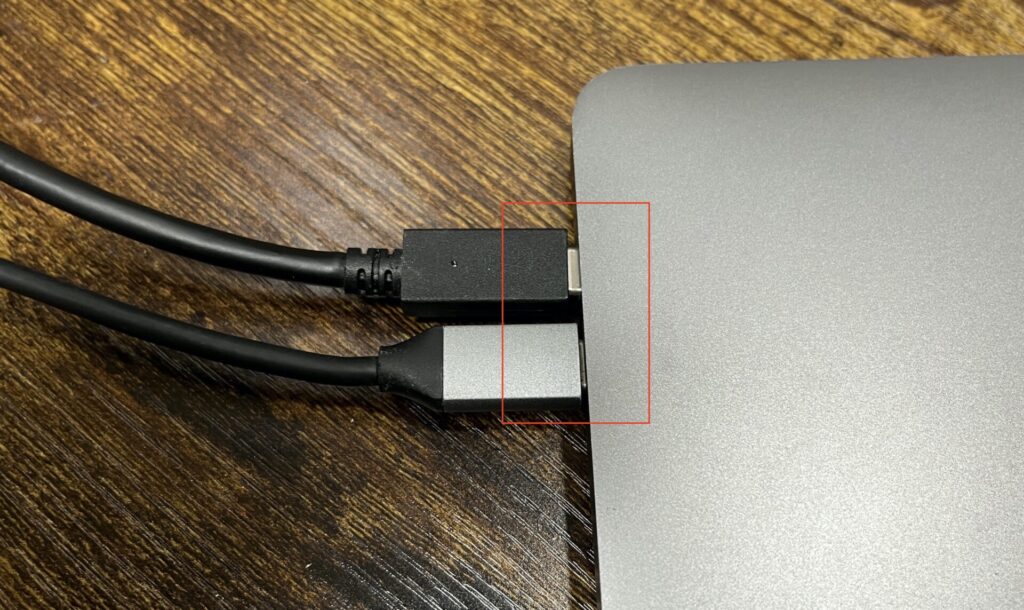
赤枠で囲ったように、Type-Cポートの上が奥まで入っていないことがわかります。Type-Cポートの下に関しては、しっかり奥までカチッとハマっているため接続不良を起こしてないのですが、上のポートに関してはしっかりとはまっておらず、たまに接続された状態になってモニターやマイクも使えるのですが、ちょっと触れただけでいきなり接続不良が起きたりします。
そのため、まずはポートがしっかり奥までカチッと入っているかの確認をしてください。
もしカチッと奥までハマっているのに接続不良で機能していない場合は、単純にType-Cケーブル側の故障か、Type-Cポート側の故障になります。
USB Type-Cポートの接続不良の解決方法
USB Type-Cの接続不良の解決方法は原因によって異なりますが、それぞれご紹介するので試してみてください。
解決方法1: Type-Cポート内のゴミを掃除する

Type=Cポート内にゴミが詰まって、ケーブルが奥までカチッと入らないで起こる接続不良が多いです。結論から言うと実は私もこれで接続不良を起こしていたのですが、ポート内を爪楊枝やピンセット、エアダスタースプレーなどでゴミを取ってあげたところ、無事奥までケーブルが入り、接続不良問題も解消されました。
そのためUSB Type-Cの接触不良が起きた時にまず疑うのは、ポート内に溜まった細かいゴミやホコリです。
ポートの掃除は次のように行います。
電源をつけたまま作業を行うことは避けて方がいいので、作業を始める前にスマホの電源を切っておきましょう。
爪楊枝やピンセットのような先の細いモノでポートの中のゴミを取り出します。私の場合は、長年のゴミがType-Cの脱着で固まっていったため、ちょっと擦っただけでは取れませんでした。力を入れて書き出したのですが、その際にポートに傷をつけないように慎重に行う必要があります。
ゴミや埃の塊をかきだせないようであれば、エアーダスタースプレーや息を強く吹きかけてみてください(息を吹きかけるときは唾がつかないように注意してください)。
ゴミが取れたら、Type-Cケーブルがカチッと奥まで刺さるようになったか試してみてください。
解決方法2: Type-Cケーブルのクリップを調整

Type-Cケーブルの中(差込口)の両サイドにはクリップ部分があります。このクリップ部分が着脱の際に変形してしまい、接続不良を起こしている可能性があります。正確にはクリップが外側に開いてしまったりすることがあるので、爪楊枝やピンセットなどでクリップを内側に戻してあげると直りますが、力を入れすぎると破損の可能性があるため慎重に行うことをオススメします。
解決方法3: 接点復活剤で汚れをとる

長年の使用により、Type-Cケーブル or ポート側にサビや汚れがついていることから接続不良が起きている可能性があります。この場合は、こちらの接点復活剤を使用することでキレイにすることができます。
多少お値段はしますが、MacBookなどの接続される側の錆などの場合は、高価なものになるため使用する方がいいでしょう。もしケーブル側の場合であれば、これを機に新品に買い換えるのもアリだと思います。
解決方法4: 新品のType-Cケーブルを購入
Type-Cを接続する側であるケーブルのみの問題であれば高価なものではないため、新品を購入する方がいいでしょう。私のオススメはこちらのエレコム製のType-Cケーブルです。
USB3.1(Gen1)で3A出力による超急速充電ができる方がいいです。安かろう悪かろうなので、ケーブルは多少値段が高くても高価なものではないので、プチプラのような感じで2,000円台まで出すのがオススメです。
解決方法5: Type-Cポートの修理に出す
MacBookなどType-Cケーブルを差す側のポートの問題であれば、クリップの曲がりやゴミの詰まりなどで基本的には解消されるはずです。しかし根本的に故障をしていることで直らない場合においては正式に修理に出すしかありません。自分で分解して修理する方法もありますが、何かあってパソコン自体が壊れてしまっては本末転倒です。お金をケチらずにポートの修理に出してください。
USB Type-Cポートの接続不良の原因と解決方法のまとめ
USB Type-Cポートの接続不良の原因と解決方法についてご紹介してきましたがいかがでしたでしょうか。
Type-Cポートは今やかなりのIT機器に搭載されているので、多くの方がお困りになっているかと思います。私も実際に接続不良で悩まされた1人でした。しかし、いきなり新しいType-Cケーブルを購入するや、MacbookなどのType-Cケーブルを差す側の修理に出すのは一旦避けて、原因を特定して、自分で解決できればベストです。
そのためには色々と解決方法を試してみる必要がありますが、ほとんどがゴミや埃の詰まりが原因となります。私もType-Cポートの中を見たら、黒い塊が見えたのでそれをピンセットで取ることで接続不良問題が解決しました。もしゴミや埃でない場合は他の解決方法も自分で試してみてください。
もしそれでも直らなければ修理に出す必要がありますが、決して自分でType-Cのポートを分解するのはやめてプロに頼みましょう。





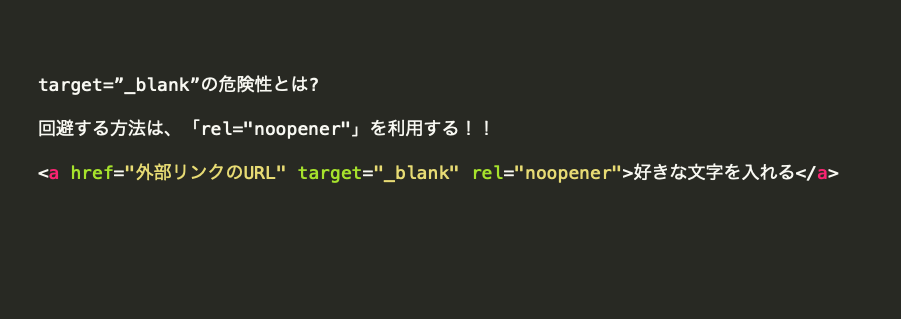
コメント